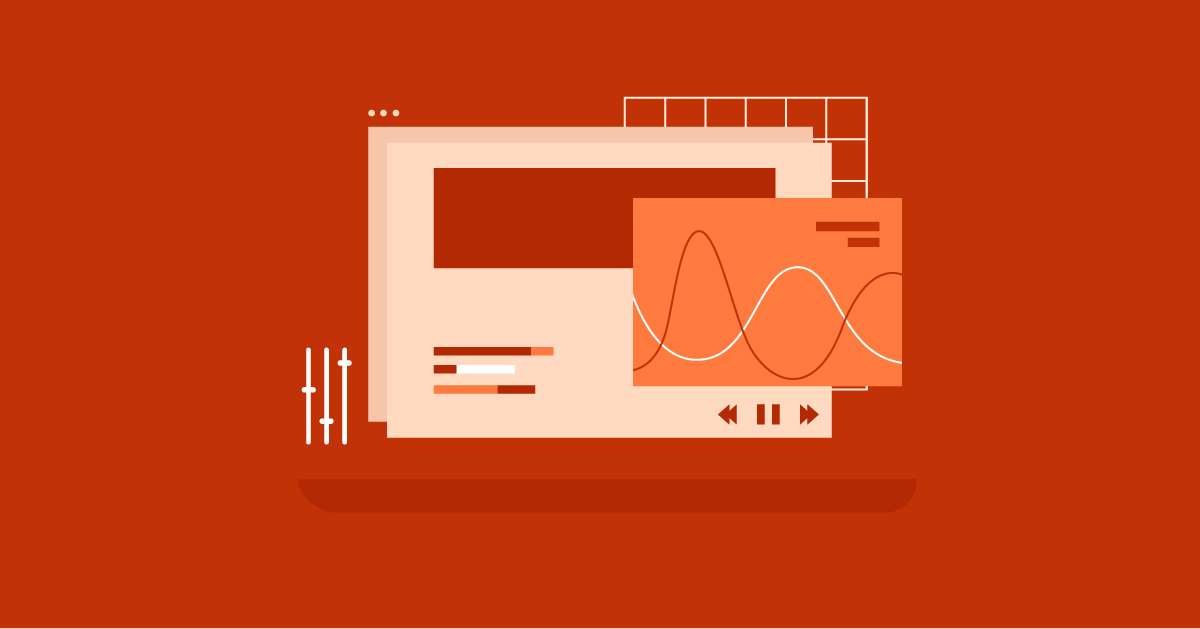Table des matières
-
- 1. Vérifiez votre date et heure
- 2. Effacez les données enregistrées de votre navigateur
- 3. Désactiver le protocole QUIC
- 4. Désactiver brièvement votre antivirus ou pare-feu
- 5. Rechercher des problèmes avec les paramètres ou les extensions de Chrome
- 6. Mettez à jour votre navigateur ou votre système d’exploitation
- Comment prévenir l’ERR_SSL_PROTOCOL_ERROR à l’avenir
-
- 1. Mettez à jour votre navigateur et votre système d’exploitation pour rester en sécurité
- 2. Videz régulièrement le cache et les données de votre navigateur
- 3. Utilisez un bon logiciel antivirus et pare-feu
- 4. Faites attention aux flags et extensions de Chrome
- 5. Gardez votre connexion Internet stable
- 6. Configurez soigneusement les paramètres VPN ou proxy
- 7. Choose a Good SSL Certificate Provider
- 8. Gardez votre logiciel serveur à jour
- 9. Configurez correctement HSTS
- 10. Vérifiez souvent les journaux du serveur pour les erreurs
- 11. Pensez à utiliser un constructeur de site web comme Elementor
- 12. Envisagez les options d’hébergement d’Elementor
- Plus de conseils et de choses à considérer
- Comment corriger l’erreur sur les appareils mobiles
- Différentes versions du message d’erreur
- Comment l’IA aide à la sécurité des sites web et à la résolution des problèmes
- Réflexions Finales
Cette erreur peut se produire pour de nombreuses raisons. Cela pourrait être un simple problème de votre côté ou un problème plus complexe avec le serveur du site web. Cela peut vous donner l’impression d’être bloqué et de ne pas savoir quoi faire. Mais ne vous inquiétez pas, vous n’êtes pas seul. Ce guide expliquera l’ERR_SSL_PROTOCOL_ERROR en termes simples et vous donnera des étapes claires pour le réparer.
Que vous soyez novice en technologie ou que vous utilisiez Internet depuis des années, nous décomposerons les termes techniques et vous donnerons des instructions étape par étape pour revenir en ligne rapidement. Nous partagerons également des conseils pour éviter que cette erreur ne se reproduise. Alors, commençons et résolvons cette erreur ensemble. À la fin de ce guide, vous saurez comment gérer l’ERR_SSL_PROTOCOL_ERROR comme un pro.
Qu’est-ce que l’ERR_SSL_PROTOCOL_ERROR ?
En substance, l’ERR_SSL_PROTOCOL_ERROR est la façon dont votre navigateur dit, « Je ne peux pas établir une connexion sécurisée avec ce site web. » C’est un avertissement qui indique qu’il y a un problème avec la poignée de main SSL/TLS.
Cette poignée de main garde vos données en sécurité lorsqu’elles sont envoyées sur Internet. Pensez-y comme à un code secret entre votre navigateur et le serveur du site web. S’ils ne peuvent pas se mettre d’accord sur le code, la connexion échoue et vous voyez le message d’erreur.
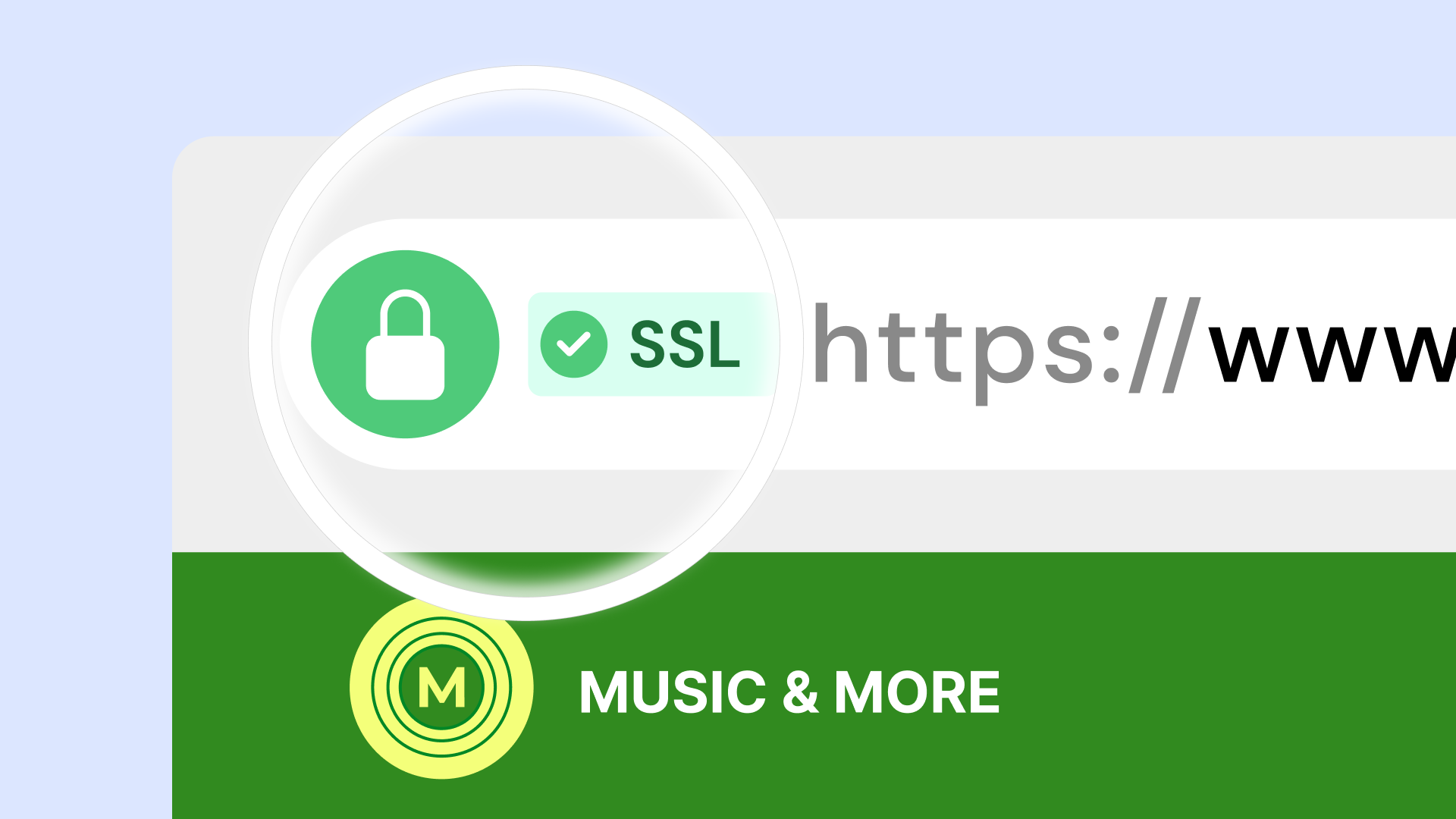
Cette erreur est liée aux règles de sécurité qui vous protègent en ligne. SSL (Secure Sockets Layer) et sa version plus récente, TLS (Transport Layer Security), sont des outils de sécurité qui créent un chemin sécurisé entre votre navigateur et le serveur.
Ils cryptent vos données pour les protéger de toute tentative de vol. Lorsque vous voyez l’ERR_SSL_PROTOCOL_ERROR, cela signifie que quelque chose a mal tourné avec ce processus de sécurité, ce qui pourrait mettre vos données en danger.
Pourquoi cela se produit-il ?
Maintenant que nous savons ce que signifie l’erreur, examinons pourquoi elle se produit. Il y a de nombreuses raisons, mais nous les décomposerons en parties faciles à comprendre.
- Ancien navigateur ou système d’exploitation : Votre navigateur et votre système d’exploitation ont besoin de mises à jour régulières pour rester protégés et fonctionner avec le contenu web le plus récent. Si le vôtre est ancien, il pourrait ne pas se conformer aux règles de sécurité utilisées par le site web que vous essayez de visiter.
- Problèmes de serveur : Parfois, le problème vient du serveur du site web. Si ses paramètres de sécurité sont anciens ou incorrects, il pourrait ne pas être capable d’établir une connexion sécurisée avec votre navigateur.
- Date et heure incorrectes : Croyez-le ou non, les paramètres de date et d’heure de votre ordinateur sont importants pour la sécurité en ligne. S’ils sont très incorrects, cela peut causer des problèmes avec les vérifications de sécurité, entraînant l’erreur.
- Interférence des logiciels de sécurité : Parfois, les logiciels antivirus ou pare-feu peuvent être trop prudents et bloquer par erreur des connexions sécurisées.
- Problèmes de données du navigateur : Votre navigateur enregistre des données pour charger les sites web plus rapidement, mais parfois, ces données enregistrées peuvent causer des problèmes avec les connexions sécurisées.
- Paramètres ou extensions de Chrome : Certains paramètres de Chrome (appelés flags) et extensions peuvent parfois causer des problèmes inattendus, y compris des problèmes avec les connexions sécurisées.
- Problèmes de protocole QUIC : QUIC est une nouvelle façon de se connecter plus rapidement aux sites web, mais il peut parfois entrer en conflit avec des méthodes de sécurité plus anciennes.
- Problèmes de connexion Internet : Une connexion Internet faible ou instable peut également entraîner des échecs de la poignée de main de sécurité.
- Problèmes de VPN ou de proxy : Bien que les VPN et les proxies puissent aider à protéger votre vie privée, ils peuvent parfois rendre plus difficile l’établissement de connexions sécurisées.
- Problèmes de paramètres HSTS : HSTS est une règle de sécurité qui oblige les navigateurs à utiliser des connexions sécurisées. Si les paramètres HSTS d’un site web sont anciens ou incorrects, ils peuvent déclencher l’erreur.
Comprendre ces causes possibles est la première étape pour réparer l’ERR_SSL_PROTOCOL_ERROR. Ensuite, nous examinerons des méthodes pratiques pour résoudre ce problème et vous permettre de naviguer à nouveau.
- Des Boutiques Ultra-Rapides
- Optimisation des ventes
- Sécurité de niveau entreprise
- Service d'experts 24/7

- Un magasin incroyablement rapide
- Optimisation des ventes
- Sécurité de niveau entreprise
- Service d'experts 24/7
- Sites web illimités
- Taille de téléchargement illimitée
- Optimisation en Masse
- Conversion WebP

- Sites web illimités
- Taille de téléchargement illimitée
- Optimisation en vrac
- Conversion WebP
- Saisissez Votre Code Ajoutez Facilement du Contenu Personnalisé, HTML ou du CSS
- Générer ou éditer avec l'IA pour des images sur mesure
- Utilisez Copilot pour les mises en page prédictives de conteneurs stylisés

- Saisissez Votre Code Ajoutez Facilement du Contenu Personnalisé, HTML ou du CSS
- Générer ou éditer avec l'IA pour des images sur mesure
- Utilisez Copilot pour les mises en page prédictives de conteneurs stylisés
- Rédiger ou traduire un contenu à la vitesse de l'éclair
Ultra-Performant
- Sites web ultrarapides
- Sécurité de niveau entreprise
- Tous les sites, toutes les entreprises
- Service d'experts 24/7

Ultra-Performant
- Sites web ultrarapides
- Sécurité de niveau entreprise
- Tous les sites, toutes les entreprises
- Service d'experts 24/7
- Constructeur de Site Web par Glisser-Déposer, Sans code requis
- Plus de 100 Widgets, Pour Tous les Usages
- Fonctionnalités de Conception Professionnelles Pour Un Design au Pixel Près

- Constructeur de site web par glisser-déposer, sans code requis
- Plus de 100 widgets, pour tous les usages
- Des caractéristiques professionnelles pour un design parfait
- Fonctionnalités marketing et eCommerce pour augmenter les conversions
- Ensure Reliable Email Delivery for Your Website
- Simple Setup, No SMTP Configuration Needed
- Centralized Email Insights for Better Tracking

- Ensure Reliable Email Delivery for Your Website
- Simple Setup, No SMTP Configuration Needed
- Centralized Email Insights for Better Tracking

- Ensure Reliable Email Delivery for Your Website
- Simple Setup, No SMTP Configuration Needed
- Centralized Email Insights for Better Tracking
Méthodes faciles pour réparer l’ERR_SSL_PROTOCOL_ERROR
Avant de discuter de solutions plus techniques, commençons par quelques solutions faciles qui résolvent souvent l’ERR_SSL_PROTOCOL_ERROR. Tout le monde peut essayer ces étapes, même s’ils ne sont pas experts en technologie.
1. Vérifiez votre date et heure
Cela peut sembler étrange, mais la date et l’heure de votre ordinateur peuvent affecter les connexions sécurisées. Les sites web utilisent des certificats de sécurité pour prouver leur identité, et ces certificats ont des dates d’expiration. Si l’horloge de votre ordinateur est très incorrecte, cela peut causer des problèmes lors de la vérification de ces certificats, entraînant l’ERR_SSL_PROTOCOL_ERROR.
Comment le corriger :
Pour Windows :
- Cliquez avec le bouton droit sur l’horloge dans la barre des tâches.
- Cliquez sur « Ajuster la date/l’heure ».
- Assurez-vous que « Régler l’heure automatiquement » et « Régler le fuseau horaire automatiquement » sont activés.
- S’ils sont désactivés, réglez vous-même la date et l’heure correctes.
Pour Mac :
- Cliquez sur le logo Apple dans le coin supérieur gauche.
- Allez dans « Préférences Système » > « Date & Heure ».
- Assurez-vous de cocher la case qui dit « Régler la date et l’heure automatiquement ».
- Si ce n’est pas coché, réglez vous-même la date et l’heure correctes.
Après avoir corrigé votre date et heure, essayez à nouveau le site web. Si vous voyez toujours l’erreur, passez à l’étape suivante.
2. Effacez les données enregistrées de votre navigateur
Votre navigateur conserve des éléments tels que des cookies, des images et des fichiers de site web pour charger les pages plus rapidement. Mais parfois, ces données sauvegardées peuvent devenir obsolètes ou corrompues, causant des problèmes avec les connexions sécurisées. Effacer ces données résout souvent ces problèmes et corrige l’ERR_SSL_PROTOCOL_ERROR.
Comment le corriger :
Les étapes sont un peu différentes pour chaque navigateur, mais voici comment le faire dans Chrome :
- Cliquez sur les trois points dans le coin supérieur droit du navigateur.
- Allez dans « Paramètres » > « Confidentialité et sécurité » > « Effacer les données de navigation ».
- Assurez-vous que les cases à cocher intitulées « Images et fichiers en cache » et « Cookies et autres données de site » sont sélectionnées.
- Choisissez une période (comme « Dernière heure » ou « Tout le temps »).
- Cliquez sur « Effacer les données. »
Faites cela pour tous les autres navigateurs que vous utilisez. N’oubliez pas que l’effacement de vos données sauvegardées vous déconnectera des sites web et pourrait supprimer certains paramètres enregistrés, mais cela vaut la peine pour corriger l’ERR_SSL_PROTOCOL_ERROR.
3. Désactiver le protocole QUIC
QUIC (Quick UDP Internet Connections) est une nouvelle méthode pour accélérer les connexions web. Bien qu’il soit généralement utile, il peut parfois entrer en conflit avec des méthodes de sécurité plus anciennes, causant l’ERR_SSL_PROTOCOL_ERROR. Désactiver temporairement QUIC peut vous aider à voir s’il est à l’origine du problème.
Comment le corriger :
- Dans votre navigateur Chrome, tapez chrome://flags dans la barre d’adresse et appuyez sur Entrée.
- Dans la barre de recherche, tapez QUIC pour trouver le bon paramètre.
- Changez « Protocole QUIC expérimental » en « Désactivé ».
- Redémarrez votre navigateur.
Si désactiver QUIC corrige l’erreur, vous devrez peut-être attendre une mise à jour de Chrome pour résoudre le problème, ou vous pourriez utiliser un autre navigateur en attendant.
4. Désactiver brièvement votre antivirus ou pare-feu
Votre antivirus ou pare-feu est censé vous protéger contre les menaces en ligne, mais parfois il peut être trop prudent. Il pourrait confondre des connexions sécurisées avec des menaces et les bloquer, entraînant l’ERR_SSL_PROTOCOL_ERROR. Désactiver temporairement votre logiciel de sécurité peut vous aider à voir s’il est à l’origine du problème.
Comment le corriger :
Avertissement : Désactiver votre antivirus ou pare-feu, même pour une courte période, peut laisser votre ordinateur vulnérable aux attaques. Ne faites cela que si vous êtes sûr que le site web que vous essayez de visiter est sûr, et réactivez votre logiciel de sécurité dès que possible.
Les étapes pour désactiver un logiciel antivirus ou pare-feu sont différentes pour chaque programme. En général, vous pouvez trouver une option pour le désactiver temporairement dans les paramètres du programme ou en cliquant avec le bouton droit sur son icône dans la barre des tâches. Consultez le guide d’aide de votre logiciel pour des instructions spécifiques.
Si désactiver votre logiciel de sécurité corrige l’erreur, vous devrez peut-être modifier ses paramètres pour autoriser les connexions sécurisées, ou essayer un autre programme de sécurité moins susceptible de causer des problèmes.
5. Rechercher des problèmes avec les paramètres ou les extensions de Chrome
Les paramètres de Chrome (appelés flags) sont des fonctionnalités expérimentales qui peuvent parfois causer des problèmes inattendus, y compris des problèmes avec les connexions sécurisées. De même, les extensions de navigateur, bien que souvent utiles, peuvent parfois interférer avec le processus de sécurité. Désactiver les flags et les extensions une par une peut vous aider à trouver celles qui causent des conflits.
Comment le corriger :
Pour les flags de Chrome :
- Allez à chrome://flags dans votre navigateur à nouveau.
- Recherchez les flags que vous avez activés récemment, et essayez de les désactiver un par un.
- Redémarrez votre navigateur après chaque changement et vérifiez si l’erreur a disparu.
- Si vous trouvez un flag qui cause des problèmes, vous pouvez le laisser désactivé ou rechercher des mises à jour ou d’autres solutions.
Pour les extensions :
- Cliquez sur les trois points dans le coin supérieur droit de Chrome.
- Allez dans « Plus d’outils » > « Extensions ».
- Désactivez chaque extension une par une.
- Après chaque changement, actualisez la page et voyez si l’erreur disparaît.
- Si vous trouvez une extension qui cause des conflits, vous pouvez la supprimer, la désactiver ou rechercher des mises à jour ou des alternatives.
N’oubliez pas que désactiver des flags ou des extensions peut modifier votre façon de naviguer, alors désactivez uniquement celles avec lesquelles vous êtes à l’aise et réactivez-les une fois que vous avez trouvé la cause de l’ERR_SSL_PROTOCOL_ERROR ou que vous l’avez corrigée.
6. Mettez à jour votre navigateur ou votre système d’exploitation
Comme nous l’avons mentionné plus tôt, les anciens navigateurs et systèmes d’exploitation peuvent avoir du mal à fonctionner avec les nouvelles méthodes de sécurité. Utiliser les dernières versions peut souvent corriger l’ERR_SSL_PROTOCOL_ERROR.
Comment le corriger :
Pour votre navigateur : La plupart des nouveaux navigateurs se mettent à jour automatiquement. Recherchez une option comme « À propos de [Browser Name] » dans le menu des paramètres ou d’aide. Cela vérifiera généralement les mises à jour et vous demandera de les installer si elles sont disponibles.
Pour votre système d’exploitation :
- Windows : Allez dans « Paramètres » > « Mise à jour et sécurité » > « Windows Update » et vérifiez les mises à jour.
- Mac : Pour mettre à jour votre logiciel, cliquez simplement sur l’icône Apple dans le coin supérieur gauche, puis sélectionnez « Préférences Système » suivi de « Mise à jour de logiciels ».
Mettre à jour votre navigateur ou votre système d’exploitation non seulement aide à corriger l’ERR_SSL_PROTOCOL_ERROR mais vous donne également les dernières corrections de sécurité et fonctionnalités.
Corrections avancées pour les utilisateurs avertis
Si les étapes de base n’ont pas corrigé l’ERR_SSL_PROTOCOL_ERROR, il est temps d’essayer des méthodes plus avancées. Ces étapes nécessitent des connaissances techniques, mais elles peuvent aider à résoudre des problèmes plus complexes.
1. Vérifiez la poignée de main SSL/TLS avec les outils de développement
Les navigateurs modernes disposent d’outils puissants pour examiner de près les connexions web. Par exemple, la poignée de main SSL/TLS peut donner des indices sur ce qui ne va pas.
Comment le faire :
- Ouvrez le site web dans votre navigateur.
- Appuyez sur F12 ou faites un clic droit et choisissez « Inspecter » pour ouvrir les outils de développement.
- Allez dans l’onglet « Sécurité » ou « Réseau » (il peut être à un endroit différent selon votre navigateur).
- Recherchez des informations sur la poignée de main SSL/TLS. Vous pourriez voir des messages d’erreur ou des avertissements qui expliquent le problème.
- Faites attention à des éléments comme la version SSL/TLS, les suites de chiffrement et les informations sur le certificat.
Comprendre ces données peut être difficile, mais cela peut vous aider à repérer des problèmes spécifiques, tels que des protocoles qui ne correspondent pas ou certains problèmes.
2. Vérifiez la compatibilité des suites de chiffrement
Les suites de chiffrement sont des ensembles de règles utilisées pour sécuriser les données pendant la poignée de main SSL/TLS. Si votre navigateur et le serveur du site web n’ont pas de suites de chiffrement communes, la connexion échouera.
Comment vérifier cela :
- Utilisez les informations de la poignée de main SSL/TLS des outils de développement pour voir quelles suites de chiffrement le serveur supporte.
- Comparez-les aux suites de chiffrement que votre navigateur supporte. Vous pouvez généralement trouver cette information dans les paramètres de votre navigateur ou en recherchant en ligne.
- S’il n’y a pas de chevauchement, cela signifie qu’il y a un problème de compatibilité.
Dans certains cas, vous pouvez activer plus de suites de chiffrement dans les paramètres de votre navigateur. Mais soyez prudent – cela pourrait rendre votre connexion moins sécurisée.
3. Vérifiez la configuration du serveur
Bien que la plupart des solutions dont nous avons parlé se concentrent sur votre côté (votre navigateur et votre ordinateur), parfois l’ERR_SSL_PROTOCOL_ERROR provient du serveur lui-même. Des problèmes comme des paramètres incorrects, des logiciels obsolètes ou des paramètres SSL/TLS incompatibles peuvent empêcher une connexion sécurisée de fonctionner.
Cependant, vérifier et corriger les problèmes côté serveur nécessite généralement un accès administrateur à l’hébergement du site web. Si vous ne possédez pas ou ne gérez pas le site web, vous devriez contacter quelqu’un qui le fait pour obtenir de l’aide.
Si vous avez accès, voici quelques éléments à vérifier :
- Certificat SSL : Assurez-vous que le site web a un certificat SSL valide installé et qu’il n’a pas expiré ou été révoqué.
- Logiciel du serveur : Vérifiez que le logiciel du serveur (comme Apache ou Nginx) et toutes les bibliothèques SSL/TLS sont à jour.
- Protocoles et suites de chiffrement SSL/TLS : Assurez-vous que le serveur supporte des protocoles SSL/TLS modernes et sécurisés (comme TLS 1.2 ou 1.3) et offre une gamme de suites de chiffrement compatibles.
Si vous utilisez un constructeur de site web comme Elementor, le processus de gestion des SSL/TLS peut être simplifié. De nombreux fournisseurs d’hébergement, y compris Elementor Hosting, offrent une intégration transparente avec Let’s Encrypt pour fournir des certificats SSL gratuits et automatiser leur renouvellement.
4. Testez votre connexion Internet
Parfois, l’ERR_SSL_PROTOCOL_ERROR peut se produire en raison de problèmes avec votre connexion Internet.
Rappelez-vous que si votre connexion Internet est instable ou peu fiable, cela peut perturber la poignée de main SSL/TLS. Cette poignée de main est comme une salutation secrète entre votre navigateur et un site web, et si elle est interrompue, vous ne pourrez pas établir une connexion sécurisée.
Voici quelques étapes simples pour tester votre connexion Internet :
- Vérifiez d’autres sites web : Essayez d’accéder à d’autres sites web pour voir si vous avez des problèmes de connexion similaires. Si vous ne pouvez accéder à aucun site web, le problème vient probablement de votre connexion Internet.
- Redémarrez votre routeur : Parfois, il suffit de redémarrer votre routeur pour résoudre les problèmes de connexion. Débranchez votre routeur de la prise électrique, attendez un peu, puis rebranchez-le.
- Appelez votre fournisseur d’accès Internet : Si le problème persiste, contactez votre FAI pour signaler le problème et demander s’il y a des pannes ou des problèmes connus dans votre région.
Une bonne connexion Internet est essentielle pour une expérience de navigation fluide. Sinon, vous rencontrerez des erreurs ennuyeuses comme l’ERR_SSL_PROTOCOL_ERROR.
5. Contourner les paramètres HSTS (à utiliser avec prudence)
HSTS (HTTP Strict Transport Security) est une fonctionnalité de sécurité qui oblige les navigateurs à utiliser des connexions HTTPS pendant un certain temps, même si vous essayez d’utiliser HTTP. Bien que HSTS améliore la sécurité, des paramètres HSTS anciens ou incorrects peuvent parfois causer l’ERR_SSL_PROTOCOL_ERROR.
Comment contourner HSTS (soyez prudent) :
- Effacer les paramètres HSTS dans Chrome :
- Tapez chrome://net-internals/#hsts dans la barre d’adresse et appuyez sur Entrée.
- Dans la section « Supprimer les politiques de sécurité de domaine », entrez le nom de domaine du site web et cliquez sur « Supprimer ».
Avertissement : Contourner HSTS peut temporairement rendre votre connexion moins sécurisée. Faites-le uniquement si vous faites confiance au site web et comprenez les risques possibles. Réactivez HSTS dès que possible.
Contourner HSTS devrait être une solution de dernier recours. Utilisez-le uniquement dans des situations spécifiques où vous êtes sûr que le site web est sûr et que vous devez y accéder de toute urgence.
Comment prévenir l’ERR_SSL_PROTOCOL_ERROR à l’avenir
Maintenant que nous avons couvert comment résoudre le problème, parlons de comment le prévenir. Tout comme l’entretien régulier de la voiture peut prévenir les pannes, prendre certaines mesures à l’avance peut grandement réduire les chances de voir à nouveau l’ERR_SSL_PROTOCOL_ERROR.
Ce que vous pouvez faire
En tant qu’utilisateur d’Internet, vous pouvez aider à maintenir votre expérience de navigation sécurisée et fluide en adoptant des habitudes simples mais efficaces.
1. Mettez à jour votre navigateur et votre système d’exploitation pour rester en sécurité
C’est vraiment important. Les anciens logiciels sont comme des cibles faciles pour les hackers, et ils doivent généralement mieux fonctionner avec les nouvelles technologies web, comme les protocoles SSL/TLS. Faites-en une routine de vérifier et d’installer régulièrement les mises à jour du navigateur et du système d’exploitation. La plupart des navigateurs et systèmes d’exploitation modernes ont des fonctionnalités de mise à jour intégrées qui rendent cela rapide et facile.
2. Videz régulièrement le cache et les données de votre navigateur
Bien que le cache de votre navigateur puisse accélérer le chargement des pages, il peut également collecter des données anciennes ou corrompues qui perturbent les connexions SSL/TLS. Prenez l’habitude de vider votre cache et vos données de temps en temps. C’est un petit désagrément qui peut vous éviter beaucoup de problèmes plus tard.
3. Utilisez un bon logiciel antivirus et pare-feu
Les logiciels antivirus et pare-feu sont votre première ligne de défense contre les menaces en ligne. Cependant, il est important de choisir des solutions de sécurité bien connues qui fonctionnent bien avec les connexions SSL/TLS. Évitez les logiciels de sécurité trop agressifs qui pourraient bloquer par erreur de bonnes connexions.
4. Faites attention aux flags et extensions de Chrome
Les flags de Chrome et les extensions de navigateur peuvent améliorer votre navigation, mais ils peuvent aussi causer des problèmes inattendus. Soyez attentif aux flags et extensions que vous activez, et si vous voyez l’erreur ERR_SSL_PROTOCOL_ERROR, essayez de les désactiver un par un pour voir si l’un d’eux cause des problèmes.
5. Gardez votre connexion Internet stable
Si votre connexion Internet est instable, qu’elle soit lente ou intermittente, cela peut perturber la poignée de main SSL/TLS et provoquer cette erreur. Assurez-vous d’avoir une connexion Internet fiable, surtout lorsque vous visitez des sites nécessitant des connexions sécurisées. Si vous avez souvent des problèmes de connexion, pensez à contacter votre fournisseur d’accès Internet.
6. Configurez soigneusement les paramètres VPN ou proxy
Les VPN et les proxies peuvent être des outils pratiques pour garder vos informations privées et sécurisées en ligne, mais ils peuvent aussi compliquer les choses et interférer avec les connexions SSL/TLS. Si vous utilisez un VPN ou un proxy, assurez-vous qu’il est correctement configuré et qu’il ne contredit pas les paramètres de sécurité de votre navigateur.
7. Choose a Good SSL Certificate Provider
Un certificat SSL est essentiel pour sécuriser votre site web. Il encrypte les données envoyées entre votre serveur et les navigateurs des visiteurs. Assurez-vous d’obtenir votre certificat auprès d’un fournisseur de confiance connu pour sa forte sécurité. Cela aide à garantir que votre certificat est réel et sécurisé, réduisant ainsi le risque d’erreurs et de failles.
8. Gardez votre logiciel serveur à jour
Tout comme les navigateurs et les systèmes d’exploitation, votre logiciel serveur et les outils SSL/TLS qu’il utilise nécessitent des mises à jour. Ces mises à jour corrigent souvent des problèmes de sécurité, améliorent les performances et support de nouvelles méthodes. Mettre à jour régulièrement votre serveur aide à protéger contre les failles et les problèmes qui pourraient causer l’ERR_SSL_PROTOCOL_ERROR.
9. Configurez correctement HSTS
HSTS (HTTP Strict Transport Security) est un outil de sécurité puissant qui garantit l’utilisation des connexions HTTPS. Cela protège contre les attaques qui tentent de rétrograder votre connexion ou de voler des cookies. Mais si HSTS n’est pas correctement configuré, il peut parfois causer l’ERR_SSL_PROTOCOL_ERROR. Assurez-vous que votre politique HSTS est correctement configurée. Cela inclut la définition de la bonne durée maximale et l’ajout de toutes les instructions de préchargement nécessaires.
10. Vérifiez souvent les journaux du serveur pour les erreurs
Les journaux du serveur vous en disent beaucoup sur le fonctionnement de votre site web et sur les problèmes qu’il pourrait rencontrer. Consultez régulièrement ces journaux pour trouver des erreurs SSL/TLS ou des avertissements qui pourraient causer l’ERR_SSL_PROTOCOL_ERROR pour certains visiteurs. Résoudre ces problèmes rapidement aide à garantir une expérience fluide et sécurisée pour tous les utilisateurs de votre site.
11. Pensez à utiliser un constructeur de site web comme Elementor
Si vous avez besoin d’être plus technique, utiliser un constructeur de site web comme Elementor peut faciliter la configuration correcte de SSL/TLS.
L’interface facile à utiliser d’Elementor et ses fonctionnalités intégrées vous guident à travers les étapes nécessaires. Cela aide à réduire le risque d’erreurs de configuration qui pourraient mener à l’ERR_SSL_PROTOCOL_ERROR.
12. Envisagez les options d’hébergement d’Elementor
Choisir un bon fournisseur d’hébergement est vraiment important pour le bon fonctionnement et la sécurité de votre site web.
Les options d’hébergement d’Elementor vont plus loin en offrant des configurations de serveur optimisées et des mises à jour automatiques. Cette méthode pratique élimine toutes les conjectures lors de la configuration d’une connexion SSL/TLS sécurisée. Elle réduit également considérablement les chances de voir ce message d’erreur ennuyeux ERR_SSL_PROTOCOL_ERROR.
Plus de conseils et de choses à considérer
Bien que nous ayons couvert les principales façons de corriger et de prévenir l’ERR_SSL_PROTOCOL_ERROR, voici quelques conseils supplémentaires et points à garder à l’esprit. Ces informations peuvent vous aider à mieux comprendre l’erreur et vous donner plus d’outils pour y faire face efficacement.
Pour comprendre l’ERR_SSL_PROTOCOL_ERROR, il est utile de connaître un peu les technologies qui le sous-tendent : SSL/TLS et HSTS.
- SSL/TLS : SSL (Secure Sockets Layer) et sa version plus récente, TLS (Transport Layer Security), sont des outils de sécurité qui rendent possible la communication sécurisée sur Internet. Ils encryptent les données pendant leur transit, les protégeant d’être vues ou modifiées par d’autres. L’ERR_SSL_PROTOCOL_ERROR signifie souvent qu’il y a un problème avec ce processus de chiffrement.
- HSTS : HSTS (HTTP Strict Transport Security) ajoute une couche de sécurité supplémentaire. Il oblige les navigateurs à utiliser des connexions HTTPS pendant une période définie, même si quelqu’un essaie d’utiliser HTTP pour accéder au site web. Cela empêche divers types d’attaques, mais si ce n’est pas configuré correctement, cela peut parfois conduire à l’erreur dont nous parlons.
Comprendre ces technologies vous aide à prendre de meilleures décisions pour résoudre les problèmes et garder votre site web sécurisé.
Comment corriger l’erreur sur les appareils mobiles
Bien que les étapes dont nous avons parlé fonctionnent à la fois pour les ordinateurs et les appareils mobiles, il y a quelques éléments spécifiques à considérer pour les utilisateurs mobiles :
- Cache de l’application : Les applications mobiles stockent souvent des données dans leur propre stockage. Vider ce cache pour votre navigateur ou toute application associée peut aider à corriger l’erreur.
- Paramètres réseau : Vérifiez les paramètres réseau de votre appareil mobile pour vous assurer qu’ils sont correctement configurés. Des problèmes avec le Wi-Fi ou les données cellulaires peuvent contribuer aux problèmes de connexion SSL/TLS.
- Restrictions de l’appareil : Certains appareils mobiles ou configurations réseau peuvent avoir des limites sur certains protocoles SSL/TLS ou suites de chiffrement. Si c’est le cas, vous devrez peut-être modifier les paramètres de votre appareil ou parler à votre administrateur réseau.
Rappelez-vous, les idées principales pour résoudre le problème sont les mêmes, mais les étapes exactes diffèrent sur les appareils mobiles.
Différentes versions du message d’erreur
L’ERR_SSL_PROTOCOL_ERROR peut parfois apparaître avec un libellé légèrement différent. Chaque version donne des indices supplémentaires sur la cause du problème :
- ERR_SSL_VERSION_OR_CIPHER_MISMATCH : Cela suggère que votre navigateur et le serveur du site web ne s’accordent pas sur les versions SSL/TLS ou les suites de chiffrement à utiliser.
- ERR_SSL_BAD_RECORD_MAC_ALERT : Cela indique un problème possible avec la vérification de l’intégrité des données pendant la poignée de main SSL/TLS. Cela pourrait être dû à des problèmes de réseau ou à des mauvaises configurations du serveur.
- ERR_CONNECTION_CLOSED : C’est une erreur plus générale. Elle peut être liée à des problèmes SSL/TLS, mais elle peut aussi provenir d’autres problèmes de réseau ou de serveur.
Faites attention au libellé exact du message d’erreur. Cela peut vous aider à trouver les étapes de résolution les plus utiles.
Comment l’IA aide à la sécurité des sites web et à la résolution des problèmes
L’IA devient vraiment efficace pour rendre les sites web plus sûrs et nous aider à résoudre les problèmes. Les outils alimentés par l’IA peuvent aider à trouver des points faibles potentiels, repérer des activités suspectes et même offrir des solutions automatiques pour des erreurs courantes comme l’ERR_SSL_PROTOCOL_ERROR.
Par exemple, les créateurs de sites web comme Elementor ajoutent des fonctionnalités d’IA pour aider les utilisateurs à créer et gérer des sites web sécurisés. Les fonctionnalités d’IA d’Elementor peuvent aider à trouver et corriger les problèmes de configuration SSL/TLS, assurant ainsi une expérience de navigation fluide et sécurisée pour vos visiteurs.
Bien que l’IA ne soit pas une solution magique pour tous les défis de sécurité et de résolution de problèmes, c’est un outil utile qui peut soutenir vos efforts et vous garder en avance sur les menaces potentielles.
Réflexions Finales
L’ERR_SSL_PROTOCOL_ERROR peut sembler effrayant au début, mais il n’est pas impossible à résoudre. En identifiant la cause du problème et en suivant les conseils de ce guide, vous pourrez le corriger et retourner sur vos sites web préférés. Pas de souci ! Ne laissez pas un message d’erreur déroutant perturber votre expérience en ligne—prenez le contrôle et résolvez le problème comme un pro !
Gardez à l’esprit qu’Internet est en constante évolution. De nouvelles technologies et défis de sécurité émergent constamment, il est donc important de rester informé et d’adapter vos méthodes. Si vous continuez à rencontrer des problèmes ou avez besoin de plus d’aide, n’hésitez pas à contacter l’équipe de support de votre navigateur ou le propriétaire du site web.
Si vous cherchez une plateforme puissante et facile à utiliser pour créer et gérer vos propres sites web, pensez à essayer Elementor. Son interface conviviale, ses fonctionnalités robustes et son accent sur la sécurité peuvent vous aider à créer une présence en ligne fluide, réduisant le risque de rencontrer des erreurs comme l’ERR_SSL_PROTOCOL_ERROR.
Nous espérons que ce guide vous a aidé à comprendre l’ERR_SSL_PROTOCOL_ERROR et vous a donné les outils pour le corriger efficacement. Bonne navigation !
Vous êtes à la recherche d'un nouveau contenu ?
Recevez des articles et des informations dans notre lettre d'information hebdomadaire.
En saisissant votre email, vous consentez à recevoir des courriers électroniques d’Elementor, y compris des courriers électroniques à caractère promotionnel,
et vous acceptez nos Conditions générales et notre Politique de confidentialité.